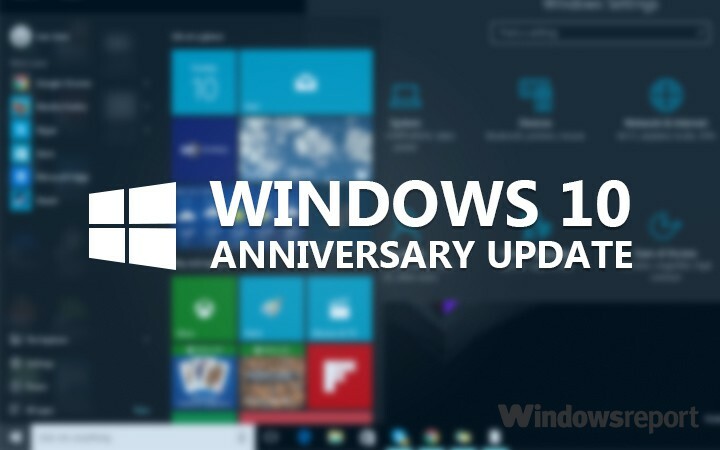Mengubah makalah yang sulit dibaca menjadi teks yang mudah dicerna
- Untuk menggunakan SciSpace Copilot, Anda perlu membuat akun lalu masuk untuk mulai menggunakan alat ini.
- Anda dapat menjelaskan istilah-istilah kompleks, memparafrasekan teks, dan memeriksa deteksi AI.
- Pantau terus selagi kami membongkar cara mengaturnya dan fitur penting lainnya yang mungkin Anda lewatkan.

Jika Anda pernah menemukan topik yang tidak Anda pahami, SciSpace Copilot dapat membantu Anda menguraikan kerumitannya dengan penjelasan sederhana.
Jadi, jika Anda ingin mendapatkan pengalaman sains yang lebih menyenangkan dan bermakna, lihatlah SciSpace Copilot dan bagaimana Anda dapat menggunakan sumber daya ini untuk keuntungan Anda.
Apa itu kopilot SciSpace?
Bagaimana kami menguji, meninjau, dan menilai?
Kami telah bekerja selama 6 bulan terakhir untuk membangun sistem peninjauan baru tentang cara kami memproduksi konten. Dengan menggunakannya, kami kemudian menyempurnakan sebagian besar artikel kami untuk memberikan pengalaman langsung yang sebenarnya tentang panduan yang kami buat.
Untuk lebih jelasnya anda dapat membaca cara kami menguji, meninjau, dan menilai di WindowsReport.
SciSpace bukanlah asisten peneliti AI biasa. Ratusan perangkat lunak AI Dan situs web AI tersedia, namun SciSpace melakukan lebih dari yang diharapkan dalam mengungkap dan menjelaskan makalah penelitian yang rumit dalam jargon yang tidak terlalu teknis.
Tujuannya agar orang-orang yang tidak memiliki latar belakang sains atau matematika dapat membaca artikel ilmiah dan memahami konsep pokoknya dengan mudah.
Bagaimana Anda menggunakan Kopilot SciSpace?
1. Menyiapkan Kopilot SciSpace
1.0 Membuat Akun dengan SciSpace Copilot
- Luncurkan browser pilihan Anda dan navigasikan ke Situs web SciSpace Copilot.
- Pukul Mendaftar tombol di sudut kanan atas halaman.

- Isi kredensial yang diperlukan: alamat email dan kata sandi, lalu tekan Mendaftar.

- Masukkan Latar belakang DanBidang studi, lalu klik Selesai.

- Buka email Anda dan klik tautan verifikasi untuk mengonfirmasi akun Anda, dan Anda akan masuk.
1.1 Menavigasi Antarmuka Pengguna
- Bilah pencarian – Ini berpusat di mana Anda dapat mengunggah makalah dan mendapatkan wawasan langsung dari repositori SciSpace atau dari Perpustakaan Anda sendiri yang mungkin telah Anda buat.
- Ekstensi Chrome – Di beranda Anda, Anda akan melihat ekstensi Chrome. Klik di atasnya, dan Anda akan diarahkan ke toko web Chrome. Tambahkan ekstensinya, dan sekarang, Anda tidak perlu membuka SciSpace kapan pun Anda ingin meneliti makalah.

- Menu SciSpace – Menu akan muncul di panel sebelah kiri saat Anda mengarahkan mouse. Di sini, Anda akan menemukan Perpustakaan dan alat lain untuk mempermudah pekerjaan Anda.
- Makalah populer – Saat Anda menggulir ke bawah, Anda akan mendapatkan koleksi makalah berdasarkan bidang keahlian Anda atau berbagai bidang yang Anda pilih saat mendaftar.
- bantuan SciSpace – Anda akan mendapatkan chatbot SciSpace di pojok kiri bawah. Jika Anda memiliki masalah dengan alat ini, Anda bisa mendapatkan jawabannya dengan mengobrol dengan bot.

1.2 Menyesuaikan Pengaturan dan Preferensi
- Preferensi bahasa – SciSpace tersedia dalam berbagai bahasa. Jika Anda memiliki makalah penelitian dan ingin dijelaskan dalam bahasa lain, Anda dapat mengubah pengaturannya. Cukup klik Perpustakaan Anda dan luaskan Copilot di sudut kanan bawah. Sekarang pilih bahasa pilihan Anda dari menu drop-down. Setelah Anda menyorot teks yang ingin Anda jelaskan, Copilot akan menjelaskannya dalam bahasa pilihan Anda.

- Tandai artikel – Jika Anda ingin menyimpan artikel untuk digunakan nanti, Anda dapat menandainya. Cukup buka makalah penelitian dan, tepat di atas judul, klik Menyimpan. Anda akan diminta untuk membuat koleksi. Di sini, Anda dapat memberi nama baru pada koleksi Anda dan menyimpannya seperti kertas di bawah koleksi baru tersebut. Anda juga dapat membuat koleksi sebanyak yang Anda suka, dan koleksi tersebut akan disimpan di Perpustakaan Anda.

- Bagikan artikel – Jika Anda ingin berbagi makalah penelitian dengan orang lain, klik ikon Bagikan, dan di menu tarik-turun, pilih mode berbagi yang Anda inginkan.
- Teams akan memungkinkan pelanggan menggunakan AI untuk menghasilkan latar belakang khusus
- Karakter AI Silakan Coba Lagi Kesalahan: Cara Memperbaiki Kesalahan Jaringan Ini
- Kami membuat gambar dengan DALL-E 3 di Bing Chat; hasilnya luar biasa
- Bing akan menjadi bagian dari pengalaman obrolan Meta AI
- Update terbaru Bing Chat Precise Mode akan membuatnya semakin presisi
2. Menggunakan Fitur Kopilot SciSpace
- Menemukan istilah teknis dan penjelasannya – Jika Anda menemukan istilah asing dan tidak punya waktu untuk membuka kamus, cukup sorot kata tersebut dan pilih Menjelaskan. SciSpace akan mendefinisikan istilah teknisnya.
- Menghasilkan pertanyaan tindak lanjut – Jika setelah dijelaskan istilah teknisnya namun masih belum paham bisa klik Menindaklanjuti. Hal ini memungkinkan Anda mendapatkan lebih banyak wawasan dan membantu Anda lebih memahami konteksnya.
- Mengakses penjelasan bahasa asli – Ini dapat dilakukan seperti yang disebutkan di atas di bagian preferensi bahasa.
- Memberikan umpan balik – Anda juga dapat memberikan umpan balik pada jawaban SciSpace. Jika dirasa jawaban sudah cukup atau perlu pendalaman lebih lanjut, Anda dapat meninggalkan komentar untuk perbaikan di masa mendatang.
- Generator kutipan – Jika Anda tidak punya waktu atau tidak mengetahui berbagai format kutipan, alat ini dapat membantu Anda membuatnya. Anda dapat menempelkan URL atau menambahkan teks secara manual.
- Memanfaatkan alat yang didukung AI dan Ekstensi Chrome – Alat ini memiliki Detektor AI, Dan Kopilot membaca dengan AI. Yang pertama membantu Anda membuat konten bebas AI dengan menganalisis dan memindai konten. Pembacaan kopilot dengan AI membantu Anda memindai ratusan halaman dan menghasilkan ringkasan atau gambaran umum makalah tanpa harus memindai halaman demi halaman.
- Menganalisis makalah dan artikel ilmiah – SciSpace dapat menganalisis makalah dalam hitungan detik dengan memberikan Anda penjelasan singkat. Dengan pertanyaan yang telah ditentukan sebelumnya, Anda dapat dengan mudah membahas bagian-bagian penting dan melanjutkan dengan cepat.
- Parafrase – Jika Anda ingin membuat konten, alat ini dapat membantu Anda memparafrasekan teks dan memanusiakannya agar tidak terdengar seperti robot. Namun, Anda lebih baik menggunakan generator konten AI sumber terbuka karena mereka lebih dapat diandalkan.
Apakah aman menggunakan SciSpace?
Menggunakan SciSpace sepenuhnya aman dan bahkan dianjurkan. Tujuan utama alat ini adalah untuk menyederhanakan istilah teknis yang digunakan dalam literatur ilmiah sehingga Anda bisa mendapatkan penjelasan yang lebih sederhana.
Selain itu, alat tambahan, seperti pendeteksi AI membantu Anda menghindari ketidakjujuran akademis dengan memproduksi konten bebas AI. Ini menjadi masalah ketika Anda menggunakan alat parafrase dan gagal menyebutkan nama penulis aslinya.
Anomali seperti ini dapat dengan mudah dideteksi menggunakan perangkat lunak penilaian esai karena mereka memiliki fitur bawaan untuk mendeteksi plagiarisme. Anda lebih suka menggunakan alat AI yang canggih seperti Kaktus AI untuk membantu Anda menyempurnakan keterampilan menulis dan menghasilkan konten berkualitas.
Demikianlah cara menggunakan SciSpace. Kami ingin mengetahui pendapat Anda tentang alat ini dan pengalaman Anda jika Anda pernah menggunakannya. Menurut Anda, apakah ini suatu keharusan atau sekadar alat untuk melanggengkan kemalasan? Beri tahu kami pendapat Anda di bagian komentar di bawah.